Dekorera fasad och sektion
|
|
|
- Christer Lind
- för 7 år sedan
- Visningar:
Transkript
1 Kapitel DDS-CAD Arkitekt 6.5 Dekorera fasad och sektion Kapitel Innehåll... Sida Kapitel 12 - Dekorera fasad och sektion... 3 Fasad...3 Raderingsområde...6 Vektorfil...7 Skriv ut fasaden...7 Figur som raderar bort...8 Sektion...10 Takstol...12
2 2... Kapitel Dekorera fasad och sektion DDS-CAD Arkitekt 6.5
3 Kapitel DDS-CAD Arkitekt 6.5 Dekorera fasad och sektion Kapitel 12 - Dekorera fasad och sektion Fasad De fyra fasaderna ska dekoreras d.v.s. terränglinje, buskar och träd ska sättas in och göra ritningen mer säljbar. Den färdiga fasaden hämtas från projektmenyn om du är i en ritning hämtas denna från ikonen som visas. Klicka på Projektmenyn - eller via tangentbordet/snabbtangenter [Ctrl] + [J]. Välj Behandla fasad 1 i projektmenyn och klicka Öppna. Bilden av fasaden hämtas in automatiskt. Det hämtas också in ett annat verktygsset. Det är inte möjligt att rita in nya väggar i denna ritning, utan det går enbart att dekorera fasaden. Det aktiva verktygssetet är: Dekorering av fasader och sektion
4 4... Kapitel Dekorera fasad och sektion DDS-CAD Arkitekt 6.5 Diverse figurer kan hämtas från verktygssetet och placeras i ritningen på samma sätt som inredning behandlas i planritningen. Fasad 1 ska dekoreras som bilden ovanför visar. Börja med gräset. Välj Gräs. Vald figur följer trådkorset och flyttas med musen. Placera figuren och klicka på vänster musknapp varje gång den ska fästas i ritningen på skärmen. Figuren kan roteras motsols och medsols genom att hålla ned [Ctrl]+[Shift]- tangenten + vänster/höger musknapp. Intervall för rotering är 45 eller önskat antal grader. Tryck A (Angle = vinkel) på tangentbordet. Skriv in rotationssteg som det visas. Tryck [Ctrl]+[Shift]+höger musknapp och placera det roterade gräset till höger i fasaden, klicka med vänster musknapp..
5 Kapitel DDS-CAD Arkitekt 6.5 Dekorera fasad och sektion Avsluta när gräs är placerat genom att klicka [Esc] eller figuren byts ut genom att gå direkt till verktygssetet och välja Träd. Tryck bokstaven N för att normalisera d.v.s. rotationen ställs tillbaka till 0. Trädet följer trådkorset och flyttas med musen Placera och klicka med vänster musknapp. De olika figurerna som används för att dekorera ritningen med, kan beskådas i hjälpfilen före insättning. Hjälpfilen kan aktiveras via valet Hjälp i menyn eller genom att trycka på [F1] som öppnar hjälpfilen. Bil ska placeras. Välj Bil Audi A3. Observera möjligheten som visas nederst i dialogrutan: Dölj det som ligger bakom figuren. Acceptera förslaget. Bilen följer trådkorset och flyttas med musen Placera och klicka vänster musknapp.
6 6... Kapitel Dekorera fasad och sektion DDS-CAD Arkitekt 6.5 Kvinna placeras på samma sätt som bil via valet Människor i verktygsfältet.. Välj Trappor. Denna är i utgångsläget 1 meter bred, men kan skaleras så att den sträcker sig under båda ytterdörrarna. När trappan är dynamisk, tryck då på bokstaven S (Skalering) på tangentbordet. Trappen ska skaleras i X-riktning, d.v.s. den ska vara bredare - 4 meter bred. Skriv in som det visas och klicka OK. Placera trappan som det visas i ritningen. Om den dynamiska figuren hänger sig fast i snappunkterna, håll ned [Alt]-tangenten när du flyttar figuren och fäst med vänster musknapp. Figurerna som sätts in ska automatiskt klippa bort det som ligger bakom (huset). När de sätts in, blir inte klippningen utförd förrän du ritar om (och alltid vid utskrift). Önskar du detta utför följande: Klicka på Rita om innehållet på skärmen [RP] (överst till höger i verktygsfältet) Kom ihåg att spara ritningen. Raderingsområde En del av den insatta vektorfilen (fasaden) ska raderas/klippas bort. I enskilda fasader ska delar av grundmuren som ligger under marken klippas bort. Här visas ett exempel som inte stämmer överens med uppgiften. Välj nederst i verktygsfältet Radera inne i området Det ska markeras ett område där man kan välja om det som ligger inne i området ska raderas/klippas bort.
7 Kapitel DDS-CAD Arkitekt 6.5 Dekorera fasad och sektion Med hjälp av dynamisk linje markeras ett slutet område i positiv riktning. Avsluta med [Esc] efter att punkt 5 har angetts. Avbryt den dynamiska linjen med [Esc]. Rita om skärminnehållet. Vektorfil Spara en vektorfil av denna ritning så att den kan placeras på ark och skrivas ut tillsammans med andra fasader och titelfält på ett ark med ram. Klicka Lagra vektorfil av presentationen som finns i verktygssetet och på huvudknappraden. Skriv ut fasaden Den dekorerade fasaden kan också skrivas ut direkt på plotter/skrivare utan att behöva gå vägen via placering på ark. Klicka på Skriv ut ritningen Det blir skapat en tillfällig vektorfil av den dekorerade fasaden, och denna blir skickad till plotter/skrivare.
8 8... Kapitel Dekorera fasad och sektion DDS-CAD Arkitekt 6.5 Se kapitel 15 för närmare beskrivning av plotterprogrammet. Välj Avsluta. Figur som raderar bort Dekorera fasad 2 genom att välja denna i projektmenyn. Öppna ritningen. Välj i verktygsfältet Buskar 1.
9 Kapitel DDS-CAD Arkitekt 6.5 Dekorera fasad och sektion Välj buske överst till vänster. Lägg märke till streckad linje som visar ett område där figuren automatiskt klipper bort det som ligger bakom till exempel en källare som ligger under marknivå. Markera för Dölj det som ligger bakom figuren nederst til vänster i dialogrutan. När figuren är dynamisk, kan man klicka på S-tangenten för att få fram dialogrutan för skalering av figuren. Skriv in 0.8 som huvudskalering. Figurens storlek multipliceras med faktor 0.8. Utgångspunkten är storlek 1. Placera figuren.
10 10... Kapitel Dekorera fasad och sektion DDS-CAD Arkitekt 6.5 Kom ihåg att lagra vektorfil av den färdiga dekorerade ritningen (Lagra vektorfil av presentationen) Fasaderna 3 och 4 dekoreras på samma sätt med figurer efter önskemål. Dessa öppnas från projektmenyn med ritningsnummer 323 och 324. Kom ihåg att lagra vektorfil av den färdiga dekorerade ritningen (Lagra vektorfil av presentationen). Sektion Sektionen ska också "dekoreras" d.v.s. sätta in takstol, måttlinjer, grundfigur o.s.v. Den sparade sektionen hämtas från projektmenyn om du är i en ritning hämtas den via den ikon som visas nedan... Välj Projektmeny - eller via tangentbordet/snabbtangenter [Ctrl] + [J]. Öppna ritningen som visas ovanför genom att markera i listan och klicka Öppna. Man kan också dubbelklicka i listan. Det ska sättas in en takstol. Högerklicka och välj A-takstol genomgående överram.
11 Kapitel DDS-CAD Arkitekt 6.5 Dekorera fasad och sektion Justera de nedersta värdena (nere till vänster i dialogrutan) behåll de andra som föreslås. Klicka OK. Takstolsfiguren kommer fram på skärmen dynamisk. Zooma in vid placering. Placera fästpunkten överst på utsida stomme och underkant isolering och klicka vänster musknapp. Sätt in diverse måttsättningsfigurer som hämtas från snabbmenyn.
12 12... Kapitel Dekorera fasad och sektion DDS-CAD Arkitekt 6.5 Kom ihåg att lagra vektorfil av presentationen så att denna sedan kan placeras på ett ark tillsammans med planritningen. Spara ritningen. Takstol Enligt plan- och bygglagen krävs det detaljerade sektionsritningar. Tak som är konstruerade via DDS-CAD Arkitekt resulterar i att endast takvolymen visas, och önskade detaljer i sektionen läggs på manuellt när sektionsritningen dekoreras (ritning ). För att enkelt kunna visa isolering på vindsvåningen finns det 3 takstolar som man kan sätta in i sektionen, dimensionerna kan ändras. De kan väljas med och utan neddrag och måttsättning. Ja, varianterna är många. Fästpunkten till takstolen är utvändigt regelverk. Önskad takstol hämtas ifrån snabbmenyn i dekorritningen.
13 Kapitel DDS-CAD Arkitekt 6.5 A-takstol med genomgående överram Dekorera fasad och sektion A-takstol med genomgående underram A-takstol för vägglivsförhöjning
14 14... Kapitel Dekorera fasad och sektion DDS-CAD Arkitekt 6.5 W-takstol
Kapitel 12 Dekorera fasad och sektion... 3
 13.08.2012 Kapitel 12... 1 DDS-CAD Arkitekt 7 Dekorera fasad och sektion Kapitel Innehåll... Sida Kapitel 12 Dekorera fasad och sektion... 3 Fasad... 3 Vektorfil... 6 Skriv ut fasaden... 6 Figur som raderar
13.08.2012 Kapitel 12... 1 DDS-CAD Arkitekt 7 Dekorera fasad och sektion Kapitel Innehåll... Sida Kapitel 12 Dekorera fasad och sektion... 3 Fasad... 3 Vektorfil... 6 Skriv ut fasaden... 6 Figur som raderar
Kapitel 13 Placera på ark... 3
 2012-08-13 Kapitel 14... 1 Kapitel Innehåll... Sida Kapitel 13... 3 Rithuvud... 3 Projektinformation... 7 Skriv ut arket... 9 Fasader på ark... 10 2... Kapitel 14 2012-08-13 2012-08-13 Kapitel 14... 3
2012-08-13 Kapitel 14... 1 Kapitel Innehåll... Sida Kapitel 13... 3 Rithuvud... 3 Projektinformation... 7 Skriv ut arket... 9 Fasader på ark... 10 2... Kapitel 14 2012-08-13 2012-08-13 Kapitel 14... 3
Kapitel 7 Skorsten, trappa och inredning... 3
 2014.02.21 1 Kapitel Innehåll... Sida Kapitel 7 Skorsten, trappa och inredning... 3 Skorsten... 3 Trappa... 5 Möbler... 8 Automatisk rotation... 10 Köksinredning polyline [F2]... 14 Köksinredning Skåpsfigur...
2014.02.21 1 Kapitel Innehåll... Sida Kapitel 7 Skorsten, trappa och inredning... 3 Skorsten... 3 Trappa... 5 Möbler... 8 Automatisk rotation... 10 Köksinredning polyline [F2]... 14 Köksinredning Skåpsfigur...
Sida Kapitel 11 Vektorfil och linjeskymning... 3
 DDS-CAD Arkitekt 10 Vektorfil och linjeskyming Kapitel 11 1 Innehå ehåll Sida Kapitel 11 Vektorfil och linjeskymning... 3 Verktygsset för lagring från modellen... 3 Automatisk generering av vektorfiler...
DDS-CAD Arkitekt 10 Vektorfil och linjeskyming Kapitel 11 1 Innehå ehåll Sida Kapitel 11 Vektorfil och linjeskymning... 3 Verktygsset för lagring från modellen... 3 Automatisk generering av vektorfiler...
Kapitel 4 Tak... 3. Tak Kapitel 4
 2014.02.21 1 Kapitel Innehåll... Sida Kapitel 4 Tak... 3 Tak i våning 2... 3 Underlagsritning... 4 Tak... 5 Hur ser taket ut?... 7 Yttervägg... 8 Gavel fönster... 11 Golv i takvåning... 12 Koppla golv
2014.02.21 1 Kapitel Innehåll... Sida Kapitel 4 Tak... 3 Tak i våning 2... 3 Underlagsritning... 4 Tak... 5 Hur ser taket ut?... 7 Yttervägg... 8 Gavel fönster... 11 Golv i takvåning... 12 Koppla golv
Fönster och dörr. Kapitel 3 - Fönster och dörr... 3
 25.05.2009 Kapitel 3... 1 Kapitel Innehåll... Sida Kapitel 3 -... 3 Fönster...3 Placera med gitter...5 Hur ser fasaden ut?...5 Öppningsbara fönster...7 Relativ positionering...7 Se på 3D-modell...9 Ytterdörrar...9
25.05.2009 Kapitel 3... 1 Kapitel Innehåll... Sida Kapitel 3 -... 3 Fönster...3 Placera med gitter...5 Hur ser fasaden ut?...5 Öppningsbara fönster...7 Relativ positionering...7 Se på 3D-modell...9 Ytterdörrar...9
Kapitel 3 Fönster och dörr... 3
 13.08.2012 Kapitel 3... 1 DDS-CAD Arkitekt 7 Fönster och dörr Kapitel Innehåll... Sida Kapitel 3 Fönster och dörr... 3 Fönster... 3 Placera med gitter... 5 Relativ positionering... 7 Fasta fönster... 8
13.08.2012 Kapitel 3... 1 DDS-CAD Arkitekt 7 Fönster och dörr Kapitel Innehåll... Sida Kapitel 3 Fönster och dörr... 3 Fönster... 3 Placera med gitter... 5 Relativ positionering... 7 Fasta fönster... 8
Kapitel 17 Delritning... 3
 DDS-CAD Arkitekt 10 Delritning Kapitel 17 1 Innehåll Sida Kapitel 17 Delritning... 3 Starta delritning... 3 Vägg... 4 Golv... 6 Tak... 7 Automatiska taksymboler...11 Kantegenskaper...12 Delritning...13
DDS-CAD Arkitekt 10 Delritning Kapitel 17 1 Innehåll Sida Kapitel 17 Delritning... 3 Starta delritning... 3 Vägg... 4 Golv... 6 Tak... 7 Automatiska taksymboler...11 Kantegenskaper...12 Delritning...13
Kapitel 3 Fönster och dörr... 3
 2014.02.21 1 1 Fönster och dörr Kapitel 3 Kapitel Innehåll... Sida Kapitel 3 Fönster och dörr... 3 Fönster... 3 Placera med gitter... 4 Relativ positionering... 8 Fasta fönster... 9 Se på 3D-modell...
2014.02.21 1 1 Fönster och dörr Kapitel 3 Kapitel Innehåll... Sida Kapitel 3 Fönster och dörr... 3 Fönster... 3 Placera med gitter... 4 Relativ positionering... 8 Fasta fönster... 9 Se på 3D-modell...
Kapitel 2 Vägg/golv... 3
 2014.02.21 1 Vägg/golv Kapitel 2 Kapitel Innehåll... Sida Kapitel 2 Vägg/golv... 3 Yttervägg... 3 Golv... 8 Anpassa vägg till platta på mark... 12 Innervägg... 14 Hur ser väggarna ut?... 19 Ångra/göra
2014.02.21 1 Vägg/golv Kapitel 2 Kapitel Innehåll... Sida Kapitel 2 Vägg/golv... 3 Yttervägg... 3 Golv... 8 Anpassa vägg till platta på mark... 12 Innervägg... 14 Hur ser väggarna ut?... 19 Ångra/göra
Kapitel 16 Situationplan... 3
 DDS-CAD Arkitekt 10 Situationsplan Kapitel 16 1 Innehåll Sida Kapitel 16 Situationplan... 3 Infoga situationsplan/nbk... 3 Markera nytt origo på situationsplan/nbk... 7 Skaleringsuträknare...10 Ändra skala
DDS-CAD Arkitekt 10 Situationsplan Kapitel 16 1 Innehåll Sida Kapitel 16 Situationplan... 3 Infoga situationsplan/nbk... 3 Markera nytt origo på situationsplan/nbk... 7 Skaleringsuträknare...10 Ändra skala
Sida Kapitel 5 Stolpe, balk och balkongräcke... 3
 1 Innehåll Sida Kapitel 5 Stolpe, balk och balkongräcke... 3 Stolpe... 3 Balk... 5 Räcke...11 Balkonggolv...15 Balkongräcke...18 2 Kapitel 5 Stolpe, balk och balkongräcke DDS-CAD Arkitekt 10 3 Kapitel
1 Innehåll Sida Kapitel 5 Stolpe, balk och balkongräcke... 3 Stolpe... 3 Balk... 5 Räcke...11 Balkonggolv...15 Balkongräcke...18 2 Kapitel 5 Stolpe, balk och balkongräcke DDS-CAD Arkitekt 10 3 Kapitel
Redigering. Kapitel 16 - Redigering... 3
 13.05.2009 Kapitel 16... 1 DDS-CAD Arkitekt 6.5 Redigering Kapitel Innehåll... Sida Kapitel 16 - Redigering... 3 Bodvägg...3 Golv i boden...6 Dörr...9 Skjutdörr...10 Stolpe...12 Frittdefinierat tak...15
13.05.2009 Kapitel 16... 1 DDS-CAD Arkitekt 6.5 Redigering Kapitel Innehåll... Sida Kapitel 16 - Redigering... 3 Bodvägg...3 Golv i boden...6 Dörr...9 Skjutdörr...10 Stolpe...12 Frittdefinierat tak...15
Sida Kapitel 3 Fönster och dörr... 3
 1 Innehåll Sida Kapitel 3 Fönster och dörr... 3 Fönster... 3 Relativ positionering... 6 Infogad fil... 7 Hur ser fasaden ut?... 9 Ytterdörrar...11 Ändra standardvärde för hela våningen....17 Innerdörrar...18
1 Innehåll Sida Kapitel 3 Fönster och dörr... 3 Fönster... 3 Relativ positionering... 6 Infogad fil... 7 Hur ser fasaden ut?... 9 Ytterdörrar...11 Ändra standardvärde för hela våningen....17 Innerdörrar...18
Kapitel 6 Måttsättning... 3
 1 Innehåll Sida Kapitel 6 Måttsättning... 3 Måttsätt utvändig vägg... 3 Inställning av måttsättning... 7 Ändra inställning på textstil...10 Flytta och ändra måttsättningstext...15 Två-punkts måttsättning...18
1 Innehåll Sida Kapitel 6 Måttsättning... 3 Måttsätt utvändig vägg... 3 Inställning av måttsättning... 7 Ändra inställning på textstil...10 Flytta och ändra måttsättningstext...15 Två-punkts måttsättning...18
Innehållsregister. Kapitel 1 - Komma i gång... 3. Kapitel 2 - Vägg/golv... 3
 25.05.2009 1 DDS-CAD Arkitekt 6.5 Innehållsregister Kapitel Innehåll... Sida Kapitel 1 - Komma i gång... 3 Välkommen...3 Är DDS-CAD Arkitekt installerat?...6 Operativmiljön Windows...6 Begrepp...6 Starta
25.05.2009 1 DDS-CAD Arkitekt 6.5 Innehållsregister Kapitel Innehåll... Sida Kapitel 1 - Komma i gång... 3 Välkommen...3 Är DDS-CAD Arkitekt installerat?...6 Operativmiljön Windows...6 Begrepp...6 Starta
Kapitel 5 Stolpe, balk och balkongräcke... 3
 2014.02.21 1 Stolpe och balk Kapitel 5 Kapitel Innehåll... Sida Kapitel 5 Stolpe, balk och balkongräcke... 3 Stolpe... 3 Balk... 5 Balkongräcke... 11 Flytta räcke/vägg... 12 Balkonggolv... 14 2 2014.02.21
2014.02.21 1 Stolpe och balk Kapitel 5 Kapitel Innehåll... Sida Kapitel 5 Stolpe, balk och balkongräcke... 3 Stolpe... 3 Balk... 5 Balkongräcke... 11 Flytta räcke/vägg... 12 Balkonggolv... 14 2 2014.02.21
Kapitel 2 Vägg/golv... 3
 13.08.2012 Kapitel 2... 1 DDS-CAD Arkitekt 7 Vägg/golv Kapitel Innehåll... Sida Kapitel 2 Vägg/golv... 3 Yttervägg... 3 Golv... 9 Anpassa vägg till platta på mark... 13 Innervägg... 14 Hur ser väggarna
13.08.2012 Kapitel 2... 1 DDS-CAD Arkitekt 7 Vägg/golv Kapitel Innehåll... Sida Kapitel 2 Vägg/golv... 3 Yttervägg... 3 Golv... 9 Anpassa vägg till platta på mark... 13 Innervägg... 14 Hur ser väggarna
Kapitel 1 Komma i gång... 5
 DDS-CAD Arkitekt 10 Komma i gång Kapitel 1 1 Kapitel Sida Kapitel 1 Komma i gång... 5 Är DDS-CAD Arkitekt installerat?... 5 Operativmiljö Windows... 6 Begrepp... 6 Starta DDS-CAD Arkitekt... 6 Starta ett
DDS-CAD Arkitekt 10 Komma i gång Kapitel 1 1 Kapitel Sida Kapitel 1 Komma i gång... 5 Är DDS-CAD Arkitekt installerat?... 5 Operativmiljö Windows... 6 Begrepp... 6 Starta DDS-CAD Arkitekt... 6 Starta ett
Kapitel 1 Komma igång... 3
 2014.02.21 1 Kapitel Innehåll... Sida Kapitel 1 Komma igång... 3 Välkommen... 3 Är DDS-CAD Arkitekt installerat?... 5 Operativmiljön Windows... 5 Begrepp... 5 Starta DDS-CAD Arkitekt... 6 Starta ett nytt
2014.02.21 1 Kapitel Innehåll... Sida Kapitel 1 Komma igång... 3 Välkommen... 3 Är DDS-CAD Arkitekt installerat?... 5 Operativmiljön Windows... 5 Begrepp... 5 Starta DDS-CAD Arkitekt... 6 Starta ett nytt
Kapitel 16 Situationsplan... 3
 2014.02.21 1 Kapitel Innehåll... Sida Kapitel 16 Situationsplan... 3 Vectorfil av huskropp... 3 Infoga situationsplan/nbk... 6 Markera nytt origo på situationsplan/nbk... 10 Skala... 13 Skaleringsuträknare...
2014.02.21 1 Kapitel Innehåll... Sida Kapitel 16 Situationsplan... 3 Vectorfil av huskropp... 3 Infoga situationsplan/nbk... 6 Markera nytt origo på situationsplan/nbk... 10 Skala... 13 Skaleringsuträknare...
Grundritning Torpargrund
 Grundritning Torpargrund Ritningsnummer Grundritning... 2 Startfil för Grundritning... 3 Inställning för Grundritning... 4 Rita rektangulär torpargrund baserad på två punkter... 6 Fri Yttermur/Hjärtmur...
Grundritning Torpargrund Ritningsnummer Grundritning... 2 Startfil för Grundritning... 3 Inställning för Grundritning... 4 Rita rektangulär torpargrund baserad på två punkter... 6 Fri Yttermur/Hjärtmur...
Grundritning Platta på mark
 Grundritning Platta på mark Inställning för grund i vån. 1 av projektet... 2 Ritningsnummer Grundritning... 4 Startfil för Grundritning... 4 Inställning för Grundritning... 5 Grundritning för golvvärme
Grundritning Platta på mark Inställning för grund i vån. 1 av projektet... 2 Ritningsnummer Grundritning... 4 Startfil för Grundritning... 4 Inställning för Grundritning... 5 Grundritning för golvvärme
Grundritning Torpargrund
 Grundritning Torpargrund Ritningsnummer Grundritning... 2 Startfil för Grundritning... 3 Inställning för Grundritning... 4 Rita rektangulär torpargrund baserad på två punkter... 6 Fri Yttermur/Hjärtmur...
Grundritning Torpargrund Ritningsnummer Grundritning... 2 Startfil för Grundritning... 3 Inställning för Grundritning... 4 Rita rektangulär torpargrund baserad på två punkter... 6 Fri Yttermur/Hjärtmur...
Golvelement. Innehåll... Sidan Golv i vån. 1 i DDS-CAD Arkitekt... 2 Golvelement i DDS-CAD Konstruktion... 7
 10.03.2014 DDS-CAD Arkitekt & Konstruktion 9 Golvelement Kapitel Innehåll... Sidan Golv i vån. 1 i DDS-CAD Arkitekt... 2 Golvelement i DDS-CAD Konstruktion... 7 2... Kapitel 8 10.03.2014 Golvelement DDS-CAD
10.03.2014 DDS-CAD Arkitekt & Konstruktion 9 Golvelement Kapitel Innehåll... Sidan Golv i vån. 1 i DDS-CAD Arkitekt... 2 Golvelement i DDS-CAD Konstruktion... 7 2... Kapitel 8 10.03.2014 Golvelement DDS-CAD
Inställningar i vån.1 av projektet för grund
 Grundritning Platta på mark Inställning för grund i vån. 1 av projektet... 2 Väggsammanslagning... 3 Ritningsnummer Grundritning... 4 Startfil för Grundritning... 5 Inställning för Grundritning... 6 Grundritning
Grundritning Platta på mark Inställning för grund i vån. 1 av projektet... 2 Väggsammanslagning... 3 Ritningsnummer Grundritning... 4 Startfil för Grundritning... 5 Inställning för Grundritning... 6 Grundritning
Bjälklagsritning. Kapitel 1 - Bjälklagsritning... 3
 2013-03-18 Kapitel 1... 1 Kapitel Innehåll... Sida Kapitel 1 -... 3 Generella rekommendationer... 3 Anpassning i DDS-CAD Arkitekt... 4 Kontroll av Arkitekt-underlag... 4 Kontroll av balkar... 4 Kontroll
2013-03-18 Kapitel 1... 1 Kapitel Innehåll... Sida Kapitel 1 -... 3 Generella rekommendationer... 3 Anpassning i DDS-CAD Arkitekt... 4 Kontroll av Arkitekt-underlag... 4 Kontroll av balkar... 4 Kontroll
13/02/2008. Handledning RoofCon Viewer
 Handledning RoofCon Viewer Innehållsförteckning Handledning RoofCon Viewer... 1 Innehållsförteckning... 2 Installation... 3 Markera objekt... 3 Zoom... 3 Mät avstånd... 3 Verktygsfält och Ritalternativ...
Handledning RoofCon Viewer Innehållsförteckning Handledning RoofCon Viewer... 1 Innehållsförteckning... 2 Installation... 3 Markera objekt... 3 Zoom... 3 Mät avstånd... 3 Verktygsfält och Ritalternativ...
Översikt och syfte. Översiktsområde. Få en översikt på ditt rum och välj de sektioner du vill titta på. Kontrollområde
 Översikt och syfte Översiktsområde Kontrollområde Ritområde Egenskapsområde Spark Blueprint TM är ett väldigt enkelt och snabbt ritverktyg. Det är ett snabbt sätt att säkra försäljningen, tack vare att
Översikt och syfte Översiktsområde Kontrollområde Ritområde Egenskapsområde Spark Blueprint TM är ett väldigt enkelt och snabbt ritverktyg. Det är ett snabbt sätt att säkra försäljningen, tack vare att
Patrik Calén 2014-03-24
 PVF PLÅT & VENT FORUM AB PVF-Kalkyl Byggplåt Kom igång manual Patrik Calén 2014-03-24 1 Innehå ll Kom igång o Skapa ett projekt 3 Nytt projekt 4 Nytt projekt från mall 5 Ritningsinläsning 6 o Objektträd
PVF PLÅT & VENT FORUM AB PVF-Kalkyl Byggplåt Kom igång manual Patrik Calén 2014-03-24 1 Innehå ll Kom igång o Skapa ett projekt 3 Nytt projekt 4 Nytt projekt från mall 5 Ritningsinläsning 6 o Objektträd
Kortkommandon Allmänna i Windows 7
 n Allmänna i Windows 7 F1 CTRL + C CTRL + X CTRL + V CTRL + Z CTRL + Y DELETE SKIFT + DELETE F2 CTRL + HÖGERPIL CTRL + CTRL + NEDPIL CTRL + UPPIL CTRL + SKIFT med en piltangent SKIFT med en piltangent
n Allmänna i Windows 7 F1 CTRL + C CTRL + X CTRL + V CTRL + Z CTRL + Y DELETE SKIFT + DELETE F2 CTRL + HÖGERPIL CTRL + CTRL + NEDPIL CTRL + UPPIL CTRL + SKIFT med en piltangent SKIFT med en piltangent
Handledningsmaterial Visio 2010
 4 april 14 Jonas Wallgren Utvecklingsavdelningen Regionservice Handledningsmaterial Visio 2010 VERSION 1.0 1 Skapa simbana... 3 1.1 Öppna Visio... 3 1.2 Skapa korsfunktionellt flödesschema... 4 1.3 Utöka
4 april 14 Jonas Wallgren Utvecklingsavdelningen Regionservice Handledningsmaterial Visio 2010 VERSION 1.0 1 Skapa simbana... 3 1.1 Öppna Visio... 3 1.2 Skapa korsfunktionellt flödesschema... 4 1.3 Utöka
Snabbguide till First Class
 Snabbguide till First Class Guide till First Class Grundläggande funktioner Logga in i First Class För att logga in i First Class dubbelklickar du på skrivbordsikonen First Class, eller väljer First Class
Snabbguide till First Class Guide till First Class Grundläggande funktioner Logga in i First Class För att logga in i First Class dubbelklickar du på skrivbordsikonen First Class, eller väljer First Class
Grundläggande Ordbehandling Microsoft Word
 Grundläggande Ordbehandling Microsoft Word Programfönstret Namnlist Verktygsfält Menyrad Vågrät linjal Lodrät linjal Rullningslist Statusfält Menyer och Verktygsfält Visa eller dölja ett verktygsfält Högerklicka
Grundläggande Ordbehandling Microsoft Word Programfönstret Namnlist Verktygsfält Menyrad Vågrät linjal Lodrät linjal Rullningslist Statusfält Menyer och Verktygsfält Visa eller dölja ett verktygsfält Högerklicka
KALKYL OCH DIAGRAM. Kalkylbladet. 170 Datorkunskap Kalkyl och diagram
 170 Datorkunskap Kalkyl och diagram KALKYL OCH DIAGRAM När du behöver göra beräkningar, diagram eller sammanställa större mängder data använder du Excel. Kalkylbladet Ett Excel-dokument kallas även för
170 Datorkunskap Kalkyl och diagram KALKYL OCH DIAGRAM När du behöver göra beräkningar, diagram eller sammanställa större mängder data använder du Excel. Kalkylbladet Ett Excel-dokument kallas även för
Skapa mapp. * Gör så här: Det finns många sätt att skapa mappar, men det enklaste sättet brukar vara följande.
 Ideell IT-förening där äldre lär äldre Skapa mapp Det finns många sätt att skapa mappar, men det enklaste sättet brukar vara följande. * Gör så här: 1. Se till att du befinner dig på den plats i datorn
Ideell IT-förening där äldre lär äldre Skapa mapp Det finns många sätt att skapa mappar, men det enklaste sättet brukar vara följande. * Gör så här: 1. Se till att du befinner dig på den plats i datorn
NU NÄR DU BEKANTAT DIG MED RAMARNAS EGENSKAPER OCH VET. hur man markerar och ändrar dem, är det dags att titta lite närmare på
 6 Arbeta med ramar NU NÄR DU BEKANTAT DIG MED RAMARNAS EGENSKAPER OCH VET hur man markerar och ändrar dem, är det dags att titta lite närmare på hur du kan arbeta med dem i en design. De flesta designers
6 Arbeta med ramar NU NÄR DU BEKANTAT DIG MED RAMARNAS EGENSKAPER OCH VET hur man markerar och ändrar dem, är det dags att titta lite närmare på hur du kan arbeta med dem i en design. De flesta designers
Kapitel 1 Bjälklagsritning... 3
 DDS-CAD Konstruktion 9 Bjälklagsritning Kapitel 1 1 Kapitel Sida Kapitel 1 Bjälklagsritning... 3 Generella rekommendationer... 3 Anpassning i DDS-CAD Arkitekt... 3 Kontroll av Arkitekt-underlag... 4 Kontroll
DDS-CAD Konstruktion 9 Bjälklagsritning Kapitel 1 1 Kapitel Sida Kapitel 1 Bjälklagsritning... 3 Generella rekommendationer... 3 Anpassning i DDS-CAD Arkitekt... 3 Kontroll av Arkitekt-underlag... 4 Kontroll
Visa stora ikoner utan text i Command Manager = Större arbetsyta
 Att anpassa gränssnittet i SolidWorks är enkelt. Högerklicka i antingen Command Manager eller statuslisten och välj Customize i listan, här finns alla verktyg som används för att anpassa SolidWorks gränssnitt.
Att anpassa gränssnittet i SolidWorks är enkelt. Högerklicka i antingen Command Manager eller statuslisten och välj Customize i listan, här finns alla verktyg som används för att anpassa SolidWorks gränssnitt.
Handbok Förstoringsglaset. Sarang Lakare Olaf Schmidt Översättare: Stefan Asserhäll
 Sarang Lakare Olaf Schmidt Översättare: Stefan Asserhäll 2 Innehåll 1 Inledning 6 2 Att använda Förstoringsglaset 7 2.1 Ändra del av skärmen som ska förstoras......................... 7 2.2 Fler funktioner
Sarang Lakare Olaf Schmidt Översättare: Stefan Asserhäll 2 Innehåll 1 Inledning 6 2 Att använda Förstoringsglaset 7 2.1 Ändra del av skärmen som ska förstoras......................... 7 2.2 Fler funktioner
Läslandet 2 Ord och meningar
 Läslandet 2 Ord och meningar Av LäraMera Program AB och Leripa AB Grafik Musik Röst Kristina Grundström Erik truedsson Gerda Nilsson 1 Innehållsförteckning LÄSLANDET 2 ORD OCH MENINGAR 3 Styrsätt 4 Menyn
Läslandet 2 Ord och meningar Av LäraMera Program AB och Leripa AB Grafik Musik Röst Kristina Grundström Erik truedsson Gerda Nilsson 1 Innehållsförteckning LÄSLANDET 2 ORD OCH MENINGAR 3 Styrsätt 4 Menyn
Snabbkommandon och andra nyttigheter i Calc
 Snabbkommandon och andra nyttigheter i Calc Markera... en enstaka cell. Klicka på cellen eller använd Piltangenterna. ett cellområde. Klicka på den första (övre vänstra ) cellen i området och dra sedan
Snabbkommandon och andra nyttigheter i Calc Markera... en enstaka cell. Klicka på cellen eller använd Piltangenterna. ett cellområde. Klicka på den första (övre vänstra ) cellen i området och dra sedan
Snabbmanual version: 5.2
 dicompacs Snabbmanual version: 5.2 1. Musknappar funktioner Vänster musknapp Mus hjul Höger musknapp Funktion för vänster musknapp I navigeringsfönstret: -Om du klickar på en bild i navigeringsfönstret
dicompacs Snabbmanual version: 5.2 1. Musknappar funktioner Vänster musknapp Mus hjul Höger musknapp Funktion för vänster musknapp I navigeringsfönstret: -Om du klickar på en bild i navigeringsfönstret
RoomDesigner Manual... 1
 RoomDesigner Manual Innehållsförteckning RoomDesigner Manual RoomDesigner Manual... 1 Översikt... 3 2D- lägets verktyg... 4 3D- lägets verktyg... 5 2D- LÄGET... 6 Införande av fönster, dörrar samt inredning
RoomDesigner Manual Innehållsförteckning RoomDesigner Manual RoomDesigner Manual... 1 Översikt... 3 2D- lägets verktyg... 4 3D- lägets verktyg... 5 2D- LÄGET... 6 Införande av fönster, dörrar samt inredning
lindab comfort Step by step manual till DIMcomfort 4.0
 Step by step manual till DIMcomfort 4.0 1 Innehållsförteckning Uppstart av DIMcomfort 4.0 3 Rums setup 4 Rumsinformation 4 Dimensioner 5 Vistelsezon 6 Dimensioneringskrav 7 Val av don 8 Leta donsort manuellt
Step by step manual till DIMcomfort 4.0 1 Innehållsförteckning Uppstart av DIMcomfort 4.0 3 Rums setup 4 Rumsinformation 4 Dimensioner 5 Vistelsezon 6 Dimensioneringskrav 7 Val av don 8 Leta donsort manuellt
Datum Ert datum Vår beteckning 2004-04-06 Banförvaltningen Vidmakthållande SE-781 85 Borlänge Besöksadress: Jussi Björlings väg 2
 Ert datum Banförvaltningen Vidmakthållande SE-781 85 Borlänge Besöksadress: Jussi Björlings väg 2 Telefon 0243-445000 Telefax 0243-445497 www.banverket.se Instruktion Användarhandledning för Besiktningsplan
Ert datum Banförvaltningen Vidmakthållande SE-781 85 Borlänge Besöksadress: Jussi Björlings väg 2 Telefon 0243-445000 Telefax 0243-445497 www.banverket.se Instruktion Användarhandledning för Besiktningsplan
Region Skåne Verksamhetsledningssystem (VLS)
 Verksamhetsledningssystem (VLS) Projektledare VLS, J. Nilsson vls.skane@skane.se VLS Visiohandledning Datum 2015-02-24 Version 2.0 Dnr 1 (8) VLS Visiohandledning Enkel handledning till VLS Processritning
Verksamhetsledningssystem (VLS) Projektledare VLS, J. Nilsson vls.skane@skane.se VLS Visiohandledning Datum 2015-02-24 Version 2.0 Dnr 1 (8) VLS Visiohandledning Enkel handledning till VLS Processritning
Excel kortkommando. Infoga rad, kolumn eller cell Ta bort rad, kolumn eller cell
 Excel kortkommando Kommando Allmänt F10 Ctrl + B eller Skift + F5 Ctrl + G Ctrl + H Ctrl + i F1 Ctrl + N Ctrl + O Ctrl + P Ctrl + S F12 eller Alt + F2 Ctrl + W eller Alt + F4 Skift + F1 Skift + F10 Ctrl
Excel kortkommando Kommando Allmänt F10 Ctrl + B eller Skift + F5 Ctrl + G Ctrl + H Ctrl + i F1 Ctrl + N Ctrl + O Ctrl + P Ctrl + S F12 eller Alt + F2 Ctrl + W eller Alt + F4 Skift + F1 Skift + F10 Ctrl
Migrera till PowerPoint 2010
 I den här guiden Microsoft Microsoft PowerPoint 2010 skiljer sig rent utseendemässigt mycket, så vi har skapat den här guiden för att hjälpa dig att snabbare lära dig programmet. Här kan du läsa om de
I den här guiden Microsoft Microsoft PowerPoint 2010 skiljer sig rent utseendemässigt mycket, så vi har skapat den här guiden för att hjälpa dig att snabbare lära dig programmet. Här kan du läsa om de
Läsa med stöd av talsyntes
 UTBILDNINGSFÖRVALTNINGEN Läsa med stöd av talsyntes ClaroRead Pro Starta talsyntesprogrammet 1. Starta programmet genom att klicka på genvägen på skrivbordet. Du hittar också programmet i startmenyn >
UTBILDNINGSFÖRVALTNINGEN Läsa med stöd av talsyntes ClaroRead Pro Starta talsyntesprogrammet 1. Starta programmet genom att klicka på genvägen på skrivbordet. Du hittar också programmet i startmenyn >
OptiWay GIS Vind. Manual - Version OptiWay
 OptiWay GIS Vind - Version 3.7.1 OptiWay Innehållsförteckning Ämne Sida Inledning sida. 3 Översikt sida. 3 Startsida sida. 4 Öppna sida. 4 Återställ sida. 5 Import sida. 5 Import av Projekt, Verk, Vindmätare
OptiWay GIS Vind - Version 3.7.1 OptiWay Innehållsförteckning Ämne Sida Inledning sida. 3 Översikt sida. 3 Startsida sida. 4 Öppna sida. 4 Återställ sida. 5 Import sida. 5 Import av Projekt, Verk, Vindmätare
KOMMA IGÅNG MED ARCHICAD. Idé och produktion av: Oscar Torstensson
 KOMMA IGÅNG MED ARCHICAD Idé och produktion av: Oscar Torstensson Förord Kompendiet är främst avsett till de nybörjare som läser eller är utbildade till arkitekter eller byggnadsingenjörer. Grundtanken
KOMMA IGÅNG MED ARCHICAD Idé och produktion av: Oscar Torstensson Förord Kompendiet är främst avsett till de nybörjare som läser eller är utbildade till arkitekter eller byggnadsingenjörer. Grundtanken
Att skriva på datorn
 Att skriva på datorn Innehåll: Inledning 1 Tangentbordet 2 Att skriva i Word 4 Att skriva på Internet 7 Övningar 8 2 Inledning Välkommen till steg 2 av Internetkursen för nybörjare! Vid detta kurstillfälle
Att skriva på datorn Innehåll: Inledning 1 Tangentbordet 2 Att skriva i Word 4 Att skriva på Internet 7 Övningar 8 2 Inledning Välkommen till steg 2 av Internetkursen för nybörjare! Vid detta kurstillfälle
Grundläggande datorkunskap. Kom igång med dator
 Grundläggande datorkunskap Kom igång med dator Korta fakta om datorn: DATORNS OLIKA DELAR BILDSKÄRM SYSTEMENHET TANGENTBORD MUS Använd bara musens vänsterknapp till att börja med. I många fall klarar du
Grundläggande datorkunskap Kom igång med dator Korta fakta om datorn: DATORNS OLIKA DELAR BILDSKÄRM SYSTEMENHET TANGENTBORD MUS Använd bara musens vänsterknapp till att börja med. I många fall klarar du
Vrida detalj samt flytta nollpunkt 1
 Vrida detalj samt flytta nollpunkt 1 Innehåll 1. Flytta detalj till nollpunkten... 2 2. Vrida detalj samt flytta nollpunkt.... 5 Vrida detalj samt flytta nollpunkt 2 1. Flytta detalj till nollpunkten I
Vrida detalj samt flytta nollpunkt 1 Innehåll 1. Flytta detalj till nollpunkten... 2 2. Vrida detalj samt flytta nollpunkt.... 5 Vrida detalj samt flytta nollpunkt 2 1. Flytta detalj till nollpunkten I
ORDBEHANDLIG MED OPEN OFFICE.ORG...2 PRINCIPER...2 STARTA PROGRAMMET...2 ARBETSINSTÄLLNINGAR...2
 MED OPEN OFFICE 1 ORDBEHANDLIG MED OPEN OFFICE.ORG...2 PRINCIPER...2 STARTA PROGRAMMET...2 ARBETSINSTÄLLNINGAR...2 Marginaler...2 Sidnumrering...2 Och sedan Infoga/Fältkommando/Sidnummer...3 Radavstånd...3
MED OPEN OFFICE 1 ORDBEHANDLIG MED OPEN OFFICE.ORG...2 PRINCIPER...2 STARTA PROGRAMMET...2 ARBETSINSTÄLLNINGAR...2 Marginaler...2 Sidnumrering...2 Och sedan Infoga/Fältkommando/Sidnummer...3 Radavstånd...3
CPM-100 Mjukvara Bruksanvisning
 CPM-100 Mjukvara Bruksanvisning Innehåll Sidnummer: Öppna mjukvaran 2 Ändra sidans storlek 3 Infoga text 4 Redigera text 5 Infoga grafik 6-8 Klippa former 9-11 Duplicera Etiketter 12-14 Flerfärg utskrift
CPM-100 Mjukvara Bruksanvisning Innehåll Sidnummer: Öppna mjukvaran 2 Ändra sidans storlek 3 Infoga text 4 Redigera text 5 Infoga grafik 6-8 Klippa former 9-11 Duplicera Etiketter 12-14 Flerfärg utskrift
Institutionen för matematik och datavetenskap Karlstads universitet. GeoGebra. ett digitalt verktyg för framtidens matematikundervisning
 Karlstads GeoGebrainstitut Institutionen för matematik och datavetenskap Karlstads universitet Mats Brunström Maria Fahlgren GeoGebra ett digitalt verktyg för framtidens matematikundervisning Invigning
Karlstads GeoGebrainstitut Institutionen för matematik och datavetenskap Karlstads universitet Mats Brunström Maria Fahlgren GeoGebra ett digitalt verktyg för framtidens matematikundervisning Invigning
Gemini Basfunktioner
 Gemini Basfunktioner Applikationslager Hjälpgeometri IFC-import IFC-export DWG-import DWG-export Filtyper Mallar Maskinstyrning Mätdata-import Mätdata-export Panorera Presentation Projekthantering Projektstart
Gemini Basfunktioner Applikationslager Hjälpgeometri IFC-import IFC-export DWG-import DWG-export Filtyper Mallar Maskinstyrning Mätdata-import Mätdata-export Panorera Presentation Projekthantering Projektstart
Skapa professionella försättsblad i Pappersvyn
 Skapa professionella försättsblad i Pappersvyn Ett sätt att göra en offert unik och professionell kan till exempel vara att skapa ett försättsblad som ger ett stilrent och organiserat intryck, se vårt
Skapa professionella försättsblad i Pappersvyn Ett sätt att göra en offert unik och professionell kan till exempel vara att skapa ett försättsblad som ger ett stilrent och organiserat intryck, se vårt
Flera våningar. ArchiCAD 16. Delmoment:! Skapa nya våningsplan, kopiera och klistra in i våningsplan,
 ArchiCAD 16 Övningsuppgift 4 Flera våningar Delmoment:! Skapa nya våningsplan, kopiera och klistra in i våningsplan, sätta in trappor, göra hål i bjälklag, placera ut räcken. 2013 www.cadedu.se! Med kopieringsrätt
ArchiCAD 16 Övningsuppgift 4 Flera våningar Delmoment:! Skapa nya våningsplan, kopiera och klistra in i våningsplan, sätta in trappor, göra hål i bjälklag, placera ut räcken. 2013 www.cadedu.se! Med kopieringsrätt
Bearbetning av 2D-Detalj
 Bearbetning av 2D-Detalj I princip så fungerar 2D bearbetning på samma sätt som om den utfördes i 3D. Därför kommer bara en bearbetningstyp att visas med exemplet nedan. Detaljen nedan har skapats i ett
Bearbetning av 2D-Detalj I princip så fungerar 2D bearbetning på samma sätt som om den utfördes i 3D. Därför kommer bara en bearbetningstyp att visas med exemplet nedan. Detaljen nedan har skapats i ett
DDS-CAD 10. Nyheter DDS-CAD Arkitekt DDS-CAD Konstruktion
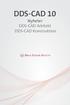 DDS-CAD 10 Nyheter DDS-CAD Arkitekt DDS-CAD Konstruktion Välkommen till DDS-CAD 10 Välkommen till DDS-CAD 10 med release mars 2015. Läs igenom de olika punkter som presenteras nedanför. Det är viktigt
DDS-CAD 10 Nyheter DDS-CAD Arkitekt DDS-CAD Konstruktion Välkommen till DDS-CAD 10 Välkommen till DDS-CAD 10 med release mars 2015. Läs igenom de olika punkter som presenteras nedanför. Det är viktigt
Outlook Web App 2013
 Outlook Web App 2013 Boka egen tid Boka egen möten tid Vyer Schemaläggning Gruppkalender Dela kalender Semester Örebro kommun orebro.se Innehåll Öppna kalendern... 1 Vyer... 1 Dagens datum och tid... 2
Outlook Web App 2013 Boka egen tid Boka egen möten tid Vyer Schemaläggning Gruppkalender Dela kalender Semester Örebro kommun orebro.se Innehåll Öppna kalendern... 1 Vyer... 1 Dagens datum och tid... 2
a) Skapa en ny arbetsbok. b) Skriv in text och värden och ändra kolumnbredd enligt nedan.
 102 Datorkunskap Kalkyl och diagram, övningar Kalkylbladet 1 Skriva in text och värden 170 172 a) Skapa en ny arbetsbok. b) Skriv in text och värden och ändra kolumnbredd enligt nedan. c) Ändra Torget
102 Datorkunskap Kalkyl och diagram, övningar Kalkylbladet 1 Skriva in text och värden 170 172 a) Skapa en ny arbetsbok. b) Skriv in text och värden och ändra kolumnbredd enligt nedan. c) Ändra Torget
Dokumentnamn Dokumenttyp Datum Bevakningar i Nyps Handledning Diarienr/Projektnr Upprättad av Godkänd av Version Daniel Madsén 0.
 Dokumentnamn Dokumenttyp Datum Bevakningar i Nyps Handledning 2010-10-22 Diarienr/Projektnr Upprättad av Godkänd av Version Daniel Madsén 0.1 Bevakningar i Nyps Referat Denna handledning riktar sig till
Dokumentnamn Dokumenttyp Datum Bevakningar i Nyps Handledning 2010-10-22 Diarienr/Projektnr Upprättad av Godkänd av Version Daniel Madsén 0.1 Bevakningar i Nyps Referat Denna handledning riktar sig till
SPRINT-HANDBOK (version 0.4)
 1. FÄRG OCH FORM Detta är programmets startmeny. Texten överst på bilden (Avsluta, Ny användare, Om... och Välj användare) blir synlig då markören förs upp den blåa ramen. en ny användare. 6. 4. 5. får
1. FÄRG OCH FORM Detta är programmets startmeny. Texten överst på bilden (Avsluta, Ny användare, Om... och Välj användare) blir synlig då markören förs upp den blåa ramen. en ny användare. 6. 4. 5. får
Kapitel 10 Rumsdefinition... 3
 DDS-CAD Arkitekt 11 Rumsdefinition Kapitel 10 1 Innehåll Sida Kapitel 10 Rumsdefinition... 3 Rektangulära rum... 3 Icke rektangulära rum... 7 Textstorlek och typ... 8 2 Kapitel 10 Rumsdefinition DDS-CAD
DDS-CAD Arkitekt 11 Rumsdefinition Kapitel 10 1 Innehåll Sida Kapitel 10 Rumsdefinition... 3 Rektangulära rum... 3 Icke rektangulära rum... 7 Textstorlek och typ... 8 2 Kapitel 10 Rumsdefinition DDS-CAD
AD OnLine AD OnLine 2008-09-12
 Användarmanual till AD OnLine AD OnLine 2008-09-12 2 Inledning I denna kortfattade manual kommer vi att visa och berätta om AD OnLine som är Arkiv Digitals onlinetjänst för att titta på det historiska
Användarmanual till AD OnLine AD OnLine 2008-09-12 2 Inledning I denna kortfattade manual kommer vi att visa och berätta om AD OnLine som är Arkiv Digitals onlinetjänst för att titta på det historiska
1 Ändra kolumnbredd och radhöjd
 330 1 Ändra kolumnbredd och radhöjd När en cell innehåller mycket data så är det lämpligt att öka kolumnbredden eller radhöjden för att informationen ska bli lättare att läsa. Det finns också tillfällen
330 1 Ändra kolumnbredd och radhöjd När en cell innehåller mycket data så är det lämpligt att öka kolumnbredden eller radhöjden för att informationen ska bli lättare att läsa. Det finns också tillfällen
1. Uppdateringsmodul (CMS)
 Innehåll 1. Uppdateringsmodul (CMS)... 2 2. Artiklar... 3 2.1 Upprätta din första artikel... 4 2.2 Skapa innehåll i artikeln... 5 2.2.1 RUBRIK I ARTIKELN:... 5 2.2.3 INFOGA BILDER:... 7 2.2.4 CELLER...
Innehåll 1. Uppdateringsmodul (CMS)... 2 2. Artiklar... 3 2.1 Upprätta din första artikel... 4 2.2 Skapa innehåll i artikeln... 5 2.2.1 RUBRIK I ARTIKELN:... 5 2.2.3 INFOGA BILDER:... 7 2.2.4 CELLER...
Användarmanual Onepix Foto SVENSK
 Användarmanual Onepix Foto SVENSK 2 Onepix Foto är en integrerad del av Onepix. Med Onepix Foto kan du lagra dina bilder i din DICOM databas tillsammans med dina eventuella röntgenbilder. Du kan dessutom
Användarmanual Onepix Foto SVENSK 2 Onepix Foto är en integrerad del av Onepix. Med Onepix Foto kan du lagra dina bilder i din DICOM databas tillsammans med dina eventuella röntgenbilder. Du kan dessutom
INTRODUKTION TILL LADOK
 Innehåll 1. Huvudmenyn... 2 2. Menyraden... 3 Arkiv... 3 Redigera... 3 Inställningar... 3 Special... 3 Funktion... 4 Hjälp... 4 3. Funktion och förflyttningar... 4 Förflyttning mellan fält... 4 Förflyttning
Innehåll 1. Huvudmenyn... 2 2. Menyraden... 3 Arkiv... 3 Redigera... 3 Inställningar... 3 Special... 3 Funktion... 4 Hjälp... 4 3. Funktion och förflyttningar... 4 Förflyttning mellan fält... 4 Förflyttning
Bruksanvisning. BLISSKARTA för Rolltalk Designer Artikelnr: 105 815
 Bruksanvisning BLISSKARTA för Rolltalk Designer Artikelnr: 105 815 Innehåll Installation av Blisskarta... 3 Blisskartan - startsida... 3 Testa programmet... 4 Skapa en genväg till programmet från skrivbordet...
Bruksanvisning BLISSKARTA för Rolltalk Designer Artikelnr: 105 815 Innehåll Installation av Blisskarta... 3 Blisskartan - startsida... 3 Testa programmet... 4 Skapa en genväg till programmet från skrivbordet...
Patrik Calén 2012-09-13
 PVF PLÅT VENT FORU AB PVF-Entreprenad Manual Patrik Calén 2012-09-13 Inneha ll Stödregister o Registervård 3 o Max resurser 6 o Resursfärger 7 o Arbetsvecka 8 o Arbetsvecka undantag 8 o Grunduppgifter
PVF PLÅT VENT FORU AB PVF-Entreprenad Manual Patrik Calén 2012-09-13 Inneha ll Stödregister o Registervård 3 o Max resurser 6 o Resursfärger 7 o Arbetsvecka 8 o Arbetsvecka undantag 8 o Grunduppgifter
En introduktion till WeavePoint 7 demo version. Att använda ett vävprogram
 En introduktion till WeavePoint 7 demo version Demoversionen är det fullständiga WeavePoint med undantag för att det inte går att spara egna mönster. Det går att testa olika sätt att skriva ut de exempel
En introduktion till WeavePoint 7 demo version Demoversionen är det fullständiga WeavePoint med undantag för att det inte går att spara egna mönster. Det går att testa olika sätt att skriva ut de exempel
Skapa schema (1 av 5)
 Skapa schema ( av ) A Välj under gruppen Schemaläggning Skapa nytt schema Välj enhet från rullgardinsmenyn Klicka på Sök Välj rätt mall Välj skapa antal schemaperioder 7 Välj datum för Schema 8 Klicka
Skapa schema ( av ) A Välj under gruppen Schemaläggning Skapa nytt schema Välj enhet från rullgardinsmenyn Klicka på Sök Välj rätt mall Välj skapa antal schemaperioder 7 Välj datum för Schema 8 Klicka
SIDTITEL TANGENTBORDSGENVÄGAR
 SIDTITEL TANGENTBORDSGENVÄGAR TANGENTBORDSGENVÄGAR MARKERA Linje L Ctrl + Alt + B Lås Ctrl + Skift + L Centrera Ctrl + Alt + E Anteckning N Vänsterjustera Ctrl + Alt + L Penna O Justera mitten Ctrl + Alt
SIDTITEL TANGENTBORDSGENVÄGAR TANGENTBORDSGENVÄGAR MARKERA Linje L Ctrl + Alt + B Lås Ctrl + Skift + L Centrera Ctrl + Alt + E Anteckning N Vänsterjustera Ctrl + Alt + L Penna O Justera mitten Ctrl + Alt
*****************************************************************************
 Statistik, 2p ANVISNINGAR Datorlaboration 1 Deskriptiv statistik med hjälp av MS Excel Detta häfte innehåller kortfattade anvisningar om hur ni använder Excel under denna laboration. Be om hjälp när/om
Statistik, 2p ANVISNINGAR Datorlaboration 1 Deskriptiv statistik med hjälp av MS Excel Detta häfte innehåller kortfattade anvisningar om hur ni använder Excel under denna laboration. Be om hjälp när/om
Hjälpmanual till Entré Digitalmätning
 Entré Målerikalkyl Hjälpmanual till Entré Digitalmätning Support Hantverksdata Norden AB Vendevägen 85 B 182 91 Danderyd Telefon: 08-473 70 10 välj nr 5 Robert.Schmidt@hantverksdata.se 2015-09-23 www.hantverksdata.se
Entré Målerikalkyl Hjälpmanual till Entré Digitalmätning Support Hantverksdata Norden AB Vendevägen 85 B 182 91 Danderyd Telefon: 08-473 70 10 välj nr 5 Robert.Schmidt@hantverksdata.se 2015-09-23 www.hantverksdata.se
Sida 1 av (9) Instruktion Word
 Sida 1 av (9) Instruktion Word Menyfliksområdet... 2 Snabbåtkomst... 3 Skapa nytt dokument... 3 Skriva in text... 4 Marginalinställningar... 4 Tabulatorinställningar... 5 Placera ut nya tabbar... 5 Ta
Sida 1 av (9) Instruktion Word Menyfliksområdet... 2 Snabbåtkomst... 3 Skapa nytt dokument... 3 Skriva in text... 4 Marginalinställningar... 4 Tabulatorinställningar... 5 Placera ut nya tabbar... 5 Ta
Symprint Snabbstartsguide
 Symprint Snabbstartsguide Artikelnummer: 12020, 12021, 12022 v.1 0.10 1 Innehåll Välkommen till SymPrint... 3 Installation av medföljande mjukvara:... 3 Komma igång... 4 Skapa nytt dokument från mall...
Symprint Snabbstartsguide Artikelnummer: 12020, 12021, 12022 v.1 0.10 1 Innehåll Välkommen till SymPrint... 3 Installation av medföljande mjukvara:... 3 Komma igång... 4 Skapa nytt dokument från mall...
Word Grunderna 1. Om du kan det allra enklaste i Word, hoppa över uppgifterna A-E.
 Word Grunderna 1 Om du kan det allra enklaste i Word, hoppa över uppgifterna A-E. A Starta programmet Word. Titta på skärmen efter en bild som det finns ett W på. Tryck med musknappen snabbt två gånger
Word Grunderna 1 Om du kan det allra enklaste i Word, hoppa över uppgifterna A-E. A Starta programmet Word. Titta på skärmen efter en bild som det finns ett W på. Tryck med musknappen snabbt två gånger
Byggnet 3D-viewer LATHUND
 Byggnet 3D-viewer LATHUND Version Maj 2019 Kort om Byggnet Access Byggnet Access är ett modernt webbaserat system för lagring av olika dokument och ritningsrelaterad information som behöver delas mellan
Byggnet 3D-viewer LATHUND Version Maj 2019 Kort om Byggnet Access Byggnet Access är ett modernt webbaserat system för lagring av olika dokument och ritningsrelaterad information som behöver delas mellan
SeaClean städbeställning via hyttelefonerna
 SeaClean städbeställning via hyttelefonerna version 1.0 99-10-29 MANUAL SEAPACER AB 1996 SNABBSTART SeaClean är ett system för städbeställning via hyttelefonerna. BESTÄLLNING VIA TELEFON Varje kommando
SeaClean städbeställning via hyttelefonerna version 1.0 99-10-29 MANUAL SEAPACER AB 1996 SNABBSTART SeaClean är ett system för städbeställning via hyttelefonerna. BESTÄLLNING VIA TELEFON Varje kommando
Lathund Word. Här får du en liten Lathund i Word.
 Lathund Word Här får du en liten Lathund i Word. Första sidan innehåller en text med textrutor. Textrutorna talar om vad det är för formatering. Du kan läsa i Lathunden hur du gör de olika formateringarna.
Lathund Word Här får du en liten Lathund i Word. Första sidan innehåller en text med textrutor. Textrutorna talar om vad det är för formatering. Du kan läsa i Lathunden hur du gör de olika formateringarna.
Programmering. Scratch - grundövningar
 Programmering Scratch - grundövningar Lär känna programmet: Menyer för att växla mellan att arbeta med script, utseende/bakgrund och ljud. Scenen där allting utspelar sig. Här klickar du på bakgrunden
Programmering Scratch - grundövningar Lär känna programmet: Menyer för att växla mellan att arbeta med script, utseende/bakgrund och ljud. Scenen där allting utspelar sig. Här klickar du på bakgrunden
Nallelek Lärarvägledning
 NALLELEK - LÄRA MERA PROGRAM AB Nallelek Lärarvägledning NALLELEK... 2 1.1 Programmet... 2 1.2 Övningar som stärker förmågan att iaktta bilder och se detaljer... 3 1.2.1 Pedagogiska tips... 3 1.3 Kategorisering
NALLELEK - LÄRA MERA PROGRAM AB Nallelek Lärarvägledning NALLELEK... 2 1.1 Programmet... 2 1.2 Övningar som stärker förmågan att iaktta bilder och se detaljer... 3 1.2.1 Pedagogiska tips... 3 1.3 Kategorisering
Aktivitetsbyte. Martin Gräßlin Översättare: Stefan Asserhäll
 Martin Gräßlin Översättare: Stefan Asserhäll 2 Innehåll 1 Navigera mellan fönster 4 1.1 Visualisering......................................... 4 1.2 Genvägar...........................................
Martin Gräßlin Översättare: Stefan Asserhäll 2 Innehåll 1 Navigera mellan fönster 4 1.1 Visualisering......................................... 4 1.2 Genvägar...........................................
Arbeta i Qlikview. Grundkurs i Qlikview- enkel Exempel och beskrivning av grundläggande funktioner
 Arbeta i Qlikview Grundkurs i Qlikview- enkel Exempel och beskrivning av grundläggande funktioner Ekonomi- och planeringsavdelningen/ Qlikview Systemförvaltning Innehåll 1 Sammanfattning... 3 2 Lär känna
Arbeta i Qlikview Grundkurs i Qlikview- enkel Exempel och beskrivning av grundläggande funktioner Ekonomi- och planeringsavdelningen/ Qlikview Systemförvaltning Innehåll 1 Sammanfattning... 3 2 Lär känna
WeavePoint Mini. Referensdel
 WeavePoint Mini Referensdel Version 6 Copyright 2006-2017 Martinsson & Eriksson Det är tillåtet att skriva ut Referensdelen för eget bruk. Det är inte tillåtet att skriva ut hela eller delar av den i något
WeavePoint Mini Referensdel Version 6 Copyright 2006-2017 Martinsson & Eriksson Det är tillåtet att skriva ut Referensdelen för eget bruk. Det är inte tillåtet att skriva ut hela eller delar av den i något
KeyControl Utlämning och inlämning av nycklar
 1 Utlämning och inlämning av nycklar Detta dokument avhandlar utlämning av enskilda nycklar, nycklar kan också lämnas ut som knippor men det förfarandet beskrivs i en bilaga till manualen som heter bilaga-nyckelknippor.
1 Utlämning och inlämning av nycklar Detta dokument avhandlar utlämning av enskilda nycklar, nycklar kan också lämnas ut som knippor men det förfarandet beskrivs i en bilaga till manualen som heter bilaga-nyckelknippor.
Kom igång med RIB Karta 1.1
 Kom igång med RIB Karta 1.1 Introduktion... 3 Installation... 5 Rita på kartan... 9 Visa olika kartvyer... 11 LUPP och RIB Karta... 13 Spridning Luft och RIB Karta... 15 Dela information... 17 Hitta på
Kom igång med RIB Karta 1.1 Introduktion... 3 Installation... 5 Rita på kartan... 9 Visa olika kartvyer... 11 LUPP och RIB Karta... 13 Spridning Luft och RIB Karta... 15 Dela information... 17 Hitta på
Programinställningar. Kapitel 5 Inställningar-Program
 Kapitel 5 Inställningar-Program Inställningar finns för att styra hur ZoomTexts ska starta, avsluta och visas på skrivbordet när det är Igång. Du kan också aktivera automatisk uppdatering, vilket gör att
Kapitel 5 Inställningar-Program Inställningar finns för att styra hur ZoomTexts ska starta, avsluta och visas på skrivbordet när det är Igång. Du kan också aktivera automatisk uppdatering, vilket gör att
Bemästra verktyget TriBall
 Bemästra verktyget TriBall I IRONCAD finns ett patenterat verktyg för 3D-positionering av objekt, kallat TriBall. Hyllad av en del som "Det mest användbara verktyget i CAD-historien" TriBall är otroligt
Bemästra verktyget TriBall I IRONCAD finns ett patenterat verktyg för 3D-positionering av objekt, kallat TriBall. Hyllad av en del som "Det mest användbara verktyget i CAD-historien" TriBall är otroligt
Grunderna i Excel. Identifiera gränssnittsobjekt som du kan använda för att utföra vanliga uppgifter.
 Grunderna i Excel Excel är ett effektivt program för kalkylblad och dataanalys, men för att kunna använda det på bästa sätt måste du först förstå grunderna. I de här självstudierna beskrivs vissa av de
Grunderna i Excel Excel är ett effektivt program för kalkylblad och dataanalys, men för att kunna använda det på bästa sätt måste du först förstå grunderna. I de här självstudierna beskrivs vissa av de
LATHUND SOL HANDLÄGGARE
 LATHUND SOL HANDLÄGGARE 2015-12-21 1 Innehållsförteckning Logga in i Procapita... 2 Mina sidor... 3 Verktygsrad... 5 Utredningar... 9 Ny Utredning... 11 Dokumentation... 15 Insatsfliken... 17 Beslutsfliken...
LATHUND SOL HANDLÄGGARE 2015-12-21 1 Innehållsförteckning Logga in i Procapita... 2 Mina sidor... 3 Verktygsrad... 5 Utredningar... 9 Ny Utredning... 11 Dokumentation... 15 Insatsfliken... 17 Beslutsfliken...
Impress. Starta Impress
 Starta Impress Klicka Nästa Klicka Nästa Klicka Färdisgställ Nu är du inne i Impress. Till höger finns Aktivitetspanelen Till vänster finns Bildpanelen Aktivitetspanelen har flera aktivitetsval. Det är
Starta Impress Klicka Nästa Klicka Nästa Klicka Färdisgställ Nu är du inne i Impress. Till höger finns Aktivitetspanelen Till vänster finns Bildpanelen Aktivitetspanelen har flera aktivitetsval. Det är
Kom igång med Denna korta manual hjälper dig med att komma igång med programmen Vital och ViTex.
 Kom igång med Denna korta manual hjälper dig med att komma igång med programmen Vital och ViTex. Kom igång med ViTre Sida 1 Kom i gång med ViTre ViTal Läshjälpen Anpassa ViTal Läshjälpen..... Sida 3 Anpassa
Kom igång med Denna korta manual hjälper dig med att komma igång med programmen Vital och ViTex. Kom igång med ViTre Sida 1 Kom i gång med ViTre ViTal Läshjälpen Anpassa ViTal Läshjälpen..... Sida 3 Anpassa
